Die Samsung Gear S3 ist eine vielseitige Uhr. Es kann Ihnen helfen, Ihren Zeitplan einzuhalten, Verfolgen Sie Ihre Gesundheit und das Wetter zu verfolgen.
Mit dem Samsung Gear S3 können Sie jedoch am besten überall hin navigieren.
Dies ist einer Kombination aus einer Uhren-App, einer Telefon-Begleit-App, und Google Maps. Alle drei kombinieren sich, um Ihr Samsung Gear S3 und Google Maps in einen effektiven Navigationsbegleiter zu integrieren.

Einrichten von Samsung Gear S3 und Google Maps
Sie müssen die Navigations-App auf Ihrem Samsung Gear S3 installieren. Führen Sie dazu die folgenden Schritte aus.
Sie können jetzt mit Ihrem Samsung Gear S3 mit der Google Maps-Navigation beginnen.
Starten Sie zunächst Navigation Pro App auf Ihrem Android. Stellen Sie sicher, dass keine Verbindungsfehler mit Ihrer Smartwatch vorliegen. Wählen Sie außerdem Einstellungenund stellen Sie sicher, dass die Einstellung Autostart-Überwachungs-App aktiviert ist.
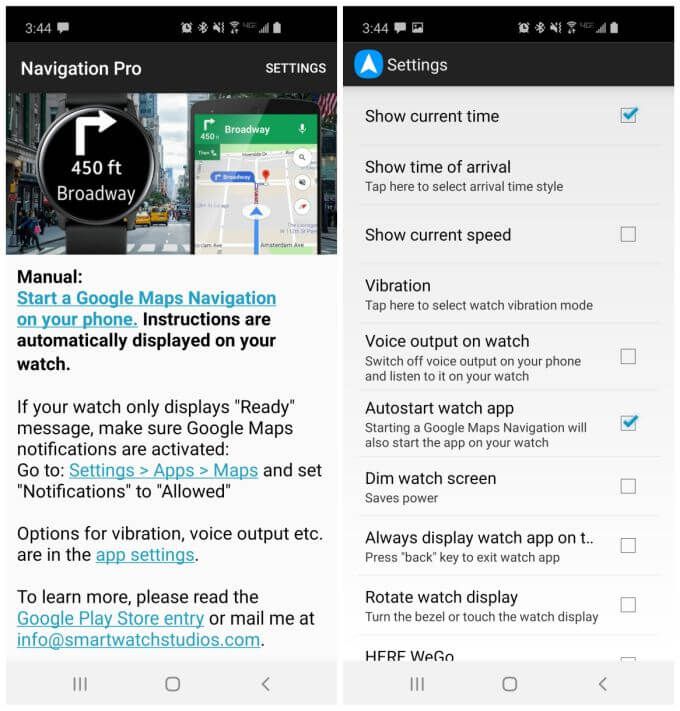
Diese Einstellung stellt sicher, dass Sie Google Apps starten und starten Sie die Navigation, damit die Navigations-App auf Ihrem Telefon und Ihrer Smartwatch automatisch gestartet wird.
Es gibt einige andere Einstellungen, die Sie in der Navigation Pro-App konfigurieren können, je nachdem, wie Sie die Navigation auf Ihrem Samsung Gear S3 verwenden möchten.
Mit all diesen Einstellungen können Sie Ihre Erfahrung bei der Verwendung Ihres Samsung Gear S3 für die Kartennavigation optimieren.
Verwenden von Samsung Gear S3 für Google Karten fahren
Google Maps wird am häufigsten für die Navigation verwendet. Hier glänzen auch das Samsung Gear S3 und Google Maps.
Es ist eine perfekte Lösung für sicheres Fahren, da Sie Ihr Telefon weglegen und sich auf das Fahren konzentrieren können. Ihre Uhr bietet eine detaillierte Wegbeschreibung mit nur einem kurzen Blick auf Ihr Handgelenk.
Sobald Sie die Navigation Pro-App auf Ihrem Telefon und Ihrer Smartwatch eingerichtet haben, funktioniert alles reibungslos. Sie geben Ihre Route einfach in die Google Maps-App auf Ihrem Telefon ein. Sobald Sie mit der Navigation beginnen, wird die Navigations-App automatisch auf Ihrer Smartwatch gestartet.
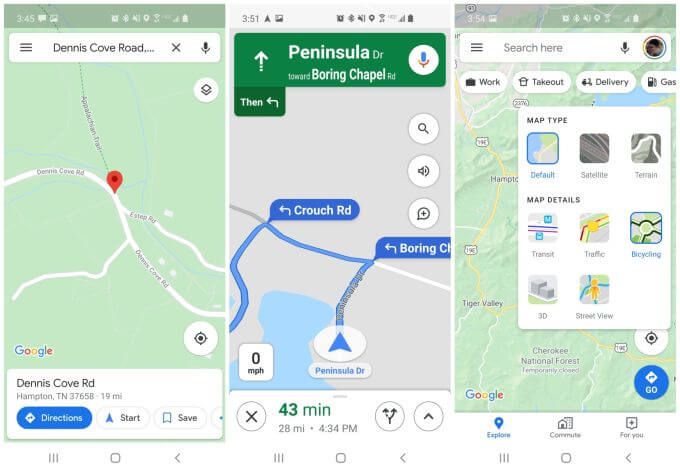
Tippen auf RichtungenIn Google Maps wird die Navigations-App auf Ihrer Smartwatch gestartet. Es spielt keine Rolle, welche Ebenen Sie auf Ihrem Telefon ausgewählt haben. Dies kann jedoch später zum Tragen kommen, wenn Sie Transit- oder Gehanweisungen verwenden, anstatt zu fahren (siehe unten).
Die Navigationsanweisungen auf Ihrem Zifferblatt sind sehr einfach.
Wenn Sie Bluetooth noch nicht auf Ihrem Telefon aktiviert haben, wird auf Ihrer Uhr ein Bildschirm angezeigt, auf dem versucht wird, eine Verbindung mit Ihrem Telefon herzustellen.
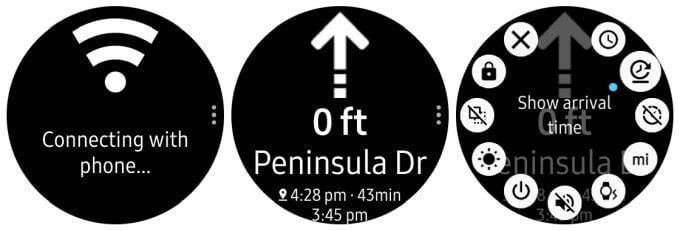
Stellen Sie sicher, dass Bluetooth aktiviert ist, und koppeln Sie das Telefon mit Ihrer Uhr. Sobald Sie dies getan haben, wird der Navigationsbildschirm gestartet, der Ihnen die nächste bevorstehende Abbiegung und ihre Entfernung anzeigt.
Abhängig davon, wie Sie die Navigation Pro-Einstellungen konfiguriert haben, werden auch die aktuelle Uhrzeit, Ankunftszeit, Reisedauer und Gesamtentfernung angezeigt.
Verwenden Sie Ihr Samsung für die Fahrtrichtung Gear S3 mit Google Maps ist ziemlich einfach. Schauen Sie sich einfach die nächste bevorstehende Kurve auf Ihrem Zifferblatt an und folgen Sie den Anweisungen.
Verwenden von Gear S3 und Google Maps für Radfahren und Transit
Wenn Sie der Meinung sind, dass Sie mit Anweisungen am Handgelenk fahren müssen Stellen Sie sich vor, wie nützlich es beim Radfahren sein kann.
Sie müssen beim Radfahren nicht mit Ihrem Telefon herumfummeln. Schauen Sie einfach auf Ihr Handgelenk, um eine Abbiegehinweise zu erhalten.
Das Auslösen der Navigation ist nicht anders. Wählen Sie einfach das Fahrradsymbol aus, wenn Sie nach Wegbeschreibungen suchen. Die Abbiegehinweise basieren auf Fahrradrouten und nicht auf Straßen oder Autobahnen.
Durch Aktivieren der Bike-Ebene in Google Maps können die Anweisungen in diesem Navigationsmodus viel deutlicher werden.
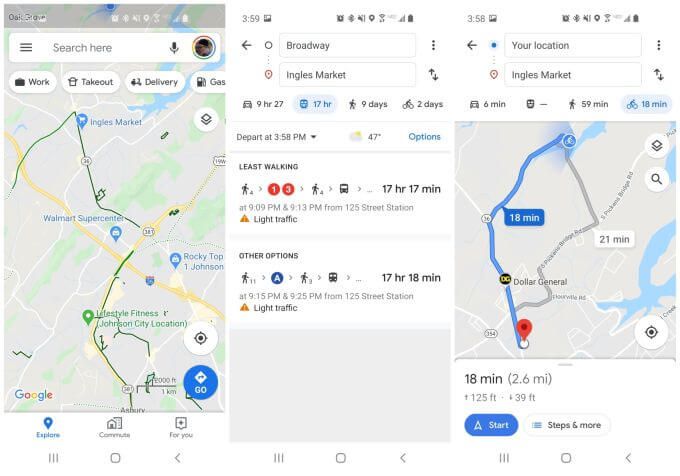
Ihr Samsung Gear S3 bietet Ihnen Abbiegehinweise für diese Fahrradroute.
Wenn Sie mit der U-Bahn oder einem Bus fahren, dann Wählen Sie stattdessen das Transitsymbol.
Sie fragen sich möglicherweise, warum Sie die Samsung Gear S3-Navigations-App verwenden müssen, während Sie mit der U-Bahn oder dem Bus fahren. Wenn Sie die Anzeige der Ankunftszeit in der Navigation Pro-App auf Ihrem Telefon aktivieren, müssen Sie sich keine Gedanken darüber machen, wann Ihre nächste U-Bahn- oder Bushaltestelle ankommt.
Behalten Sie einfach Ihre Uhr im Auge und Sie werden wissen, wann Sie fast da sind!
Samsung Gear S3 und Google Maps zum Spazierengehen oder Wandern
Spazieren gehen oder eine Wanderung bietet eine einzigartige Gelegenheit, die Samsung Gear S3 Navigations-App zu verwenden.
Dies liegt daran, dass Sie sich durch die Möglichkeit, Ihr Telefon in Ihre Handtasche oder Tasche zu stecken, mehr auf die Wanderung konzentrieren und sich weniger um die Wegbeschreibung kümmern müssen.
Sie können auch Vorteile daraus ziehen der neuen Offline-Kartenfunktion von Google Maps für Wanderungen außerhalb des Rasters.
Um dies zu verwenden, öffnen Sie einfach die Google Maps-App und öffnen Sie das Menü. Wählen Sie im Menü Offline-Kartenaus.
Verwenden Sie die Funktion Offline-Karten, um eine Karte eines beliebigen Bereichs auszuwählen, den Sie zur Offline-Verwendung auf Ihr Telefon herunterladen möchten.
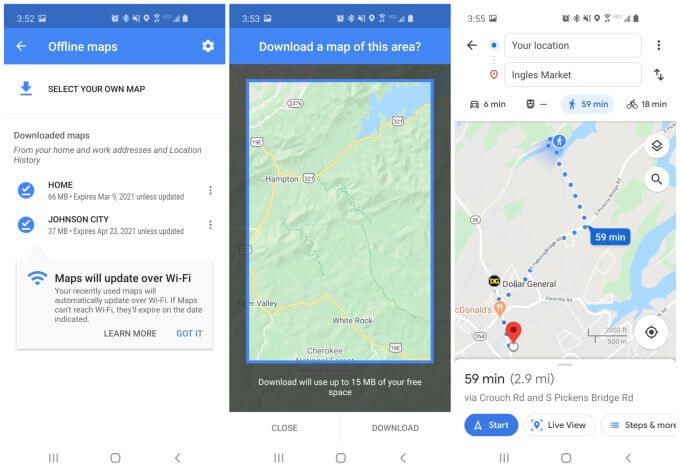
Scrollen Sie auf der Karte zu Wanderwegen oder anderen Gebieten, die Sie zu Fuß planen, und speichern Sie sie als Offline-Karte.
Wenn Sie sich in diesem Bereich befinden, können Sie die Navigation im Gehmodus wie bei einer Online-Karte aktivieren.
Die Verwendung Ihres Samsung Gear S3 und Google Maps zum Gehen oder Wandern ist sehr nützlich. Sie können sich auf die Wanderung und die Landschaft konzentrieren. Stellen Sie einfach sicher, dass Sie Der Akku des Samsung Gear S3 ist voll aufgeladen sind, bevor Sie losfahren.
Dies ist besonders nützlich, wenn Sie die Einstellungen der Navigations-App wie folgt konfigurieren:

Wenn Sie Ihr Samsung Gear S3 mit Google Maps verwenden, ist der Besitz einer Smartwatch eine wirklich nützliche Sache. Sie werden feststellen, dass Sie es ständig verwenden, egal ob Sie fahren, mit der U-Bahn fahren oder durch die Stadt gehen.